Skapa popup-uppgiftspåminnelser med Windows Task Scheduler
Miscellanea / / February 12, 2022

Det finns ingen brist på
uppgiftspåminnelse
verktyg och applikationer som man kan använda för att hålla koll på sin att-göra-lista. Så mycket att man inte bryr sig om att titta på standardfunktionerna eller verktygen i Windows för att se om det finns något sådant tillgängligt.
På jobbet föredrar jag alltid att använda MS Outlook eftersom det låter mig ställa in uppgiftspåminnelser också. Men om du inte använder det för e-post, kommer det förmodligen inte att vara mycket vettigt att använda det här tunga verktyget bara för uppgiftspåminnelser. I sådana fall skulle jag föreslå dig använd Windows Task Scheduler istället för att välja ett tredjepartsverktyg för att ställa in påminnelser.
Så här schemalägger du en påminnelse med samma.
Steg för att skapa uppgiftspåminnelse med Task Scheduler
Windows Task Scheduler är en integrerad del av operativsystemet och den kan användas för att utföra många uppgifter som mjukvaruuppdateringar, systemavstängning/väckning, diskrensningar, systemunderhåll osv. Uppgiftspåminnelse är en av de enklaste användningsområdena man kan använda den för.
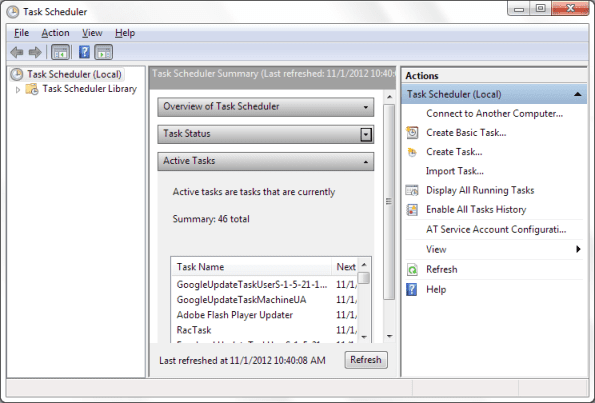
Steg 1: Starta Task Scheduler. Du kan göra det genom att gå till Start meny, söker efter Schemaläggaren och sedan slå Stiga på.
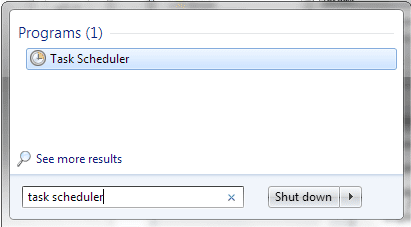
Steg 2: I fönstret Task Scheduler är den högra rutan märkt som Handlingar. Klicka på alternativet för att Skapa uppgift.
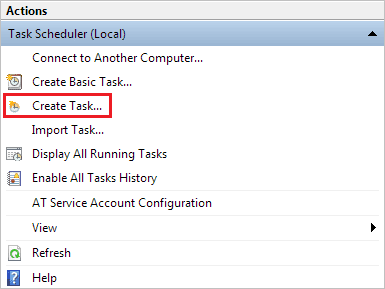
Steg 3: I nästa dialogruta, gå till Allmän flik. Ge din uppgift en namn så att du kan identifiera den bland annat om du bestämmer dig för att göra några ändringar senare.
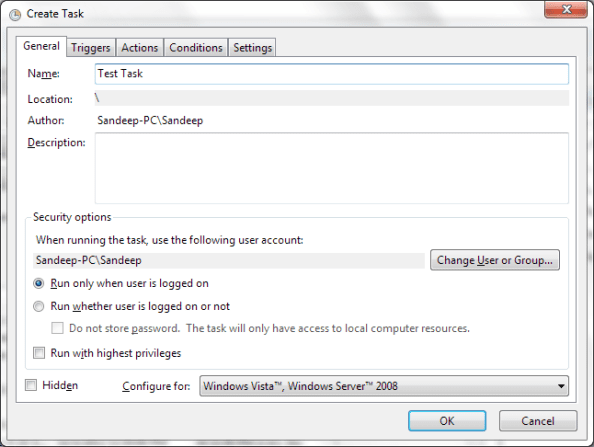
Steg 4: Växla sedan sammanhanget till Utlösare flik. Klicka på Ny knappen längst ned till vänster i fönstret för att definiera triggerdetaljer.

Steg 5: För utlösaren, ställ in ett startdatum och en starttid, välj upprepningsbeteendet och definiera eventuella avancerade inställningar. Klicka på Ok när det är klart.
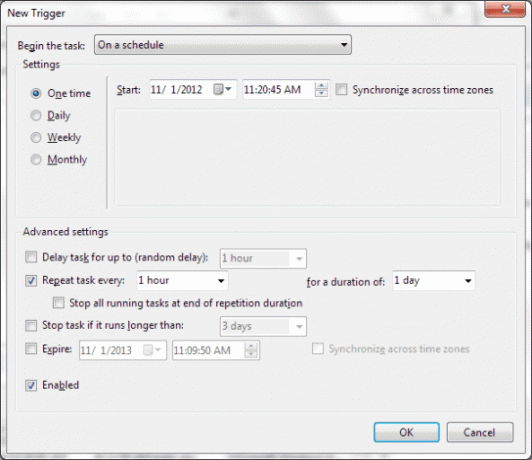
Steg 6: Tillbaka på Skapa uppgift fönster, växla till Handlingar flik och skapa en Ny handling.
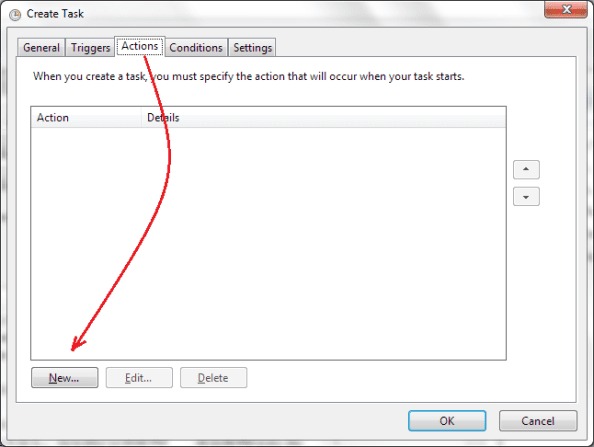
Steg 7: Välj om du vill Visa ett meddelande eller Skicka ett email. Jag valde det förra eftersom det visar en popup ovanpå vad du än gör när påminnelsen utlöses. Fyll Titel och den Meddelande textrutor och tryck på Ok.

Notera: Om du vill kan du skapa flera utlösare och definiera flera åtgärder för en enda uppgift.
Med det gjort kan du stäng alla fönster som har staplats. Och då kan du glömma uppgiften. Ditt system kommer att ta hand om att påminna dig om det.
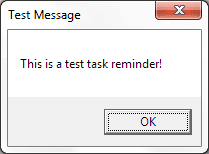
Slutsats
Medan jag sa att jag använder MS Outlook på jobbet, har jag använt Task Scheduler hemma. Det fungerar sömlöst, är enkelt att installera och ökar inte belastningen på min maskin. Tycker du inte att du också ska ta bort tredjepartsverktygen som du har använt för detta (och om du inte använder din smartphone för det)?
Översta bildkredit: Alan Cleaver
Senast uppdaterad den 2 februari 2022
Ovanstående artikel kan innehålla affiliate-länkar som hjälper till att stödja Guiding Tech. Det påverkar dock inte vår redaktionella integritet. Innehållet förblir opartiskt och autentiskt.



